기 타 K*m님 런처-Pecmd로 Cmd숨김실행,바로가기 파일 만들기입니다.
2019.09.05 23:48
ToPs님 덕분에..K*m님 런처를 좀더 다양한 방법으로 컨트롤 할수 있는 방법이 생겼습니다..
고수님이 관심으로..많은 분들이...K*m님 런처를 원활하게 사용하실수 있게 된것 같습니다..
좋은 정보와 작품을 소개하여 주신 ToPs님께 다시 한번더 감사드립니다
K*m님 런처를 활용하고 계신분들중에는..고수님의 작품을 쉽게 적용하실분도 있으시지만..그렇지 못한 초보분들도 있으실것입니다.
K*m님 런처를 사용하시는데 그냥 cmd 파일을 그대로 사용하시는 초보분들만 보아 주십시요.
고수님들께서 보시면...이미 다 아시는것이어서 재미가 없습니다..
1. 다른 분의 사용기가 없어서....cmd를 그대로 사용하시는 분들은 이렇게 사용하실것 같아서...같은 형식으로 설정을 한것입니다...
바탕하면에 있는 바로가기 아이콘은..LauncherMain.cmd 바로가기 파일입니다..pe부팅시에...숨김실행이 되도록 ini에서 만든것입니다
수동으로 하지 않고...ini에서 편하시 만드시면 되십니다.
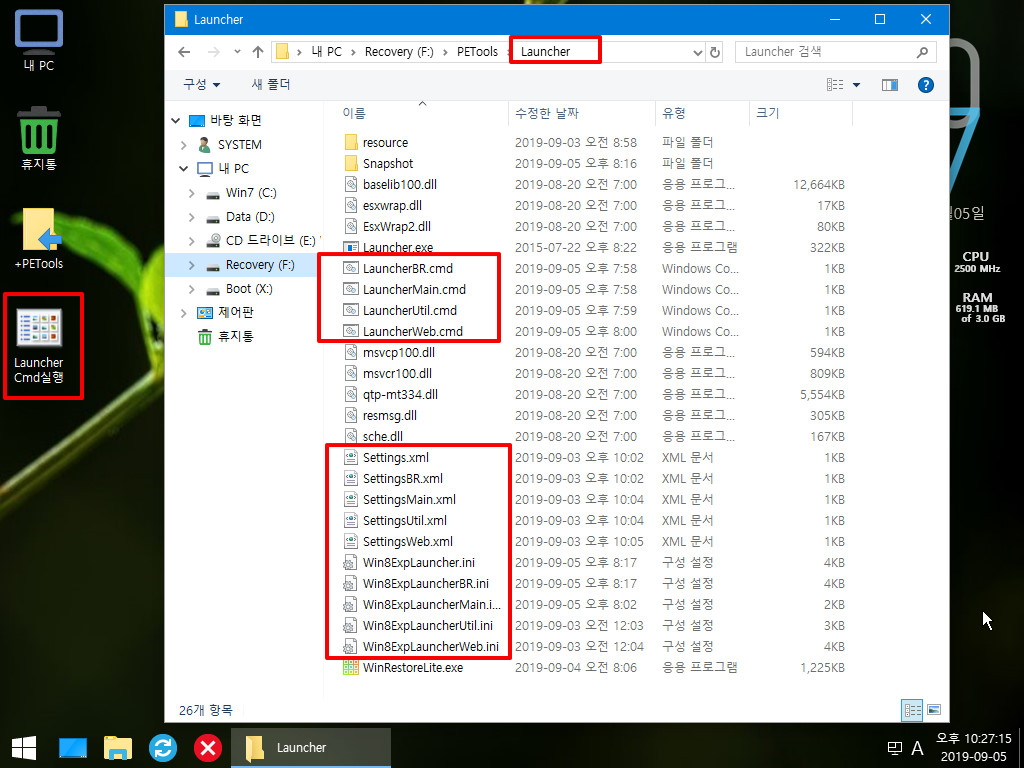
2. cmd에서 xml과 ini 복사후...오토핫키로 된 exe파일에서...Launcher.exe를 WinWait 옵션을 실행하는 조건입니다...그래서 cmd에 대기시간이
없습니다.
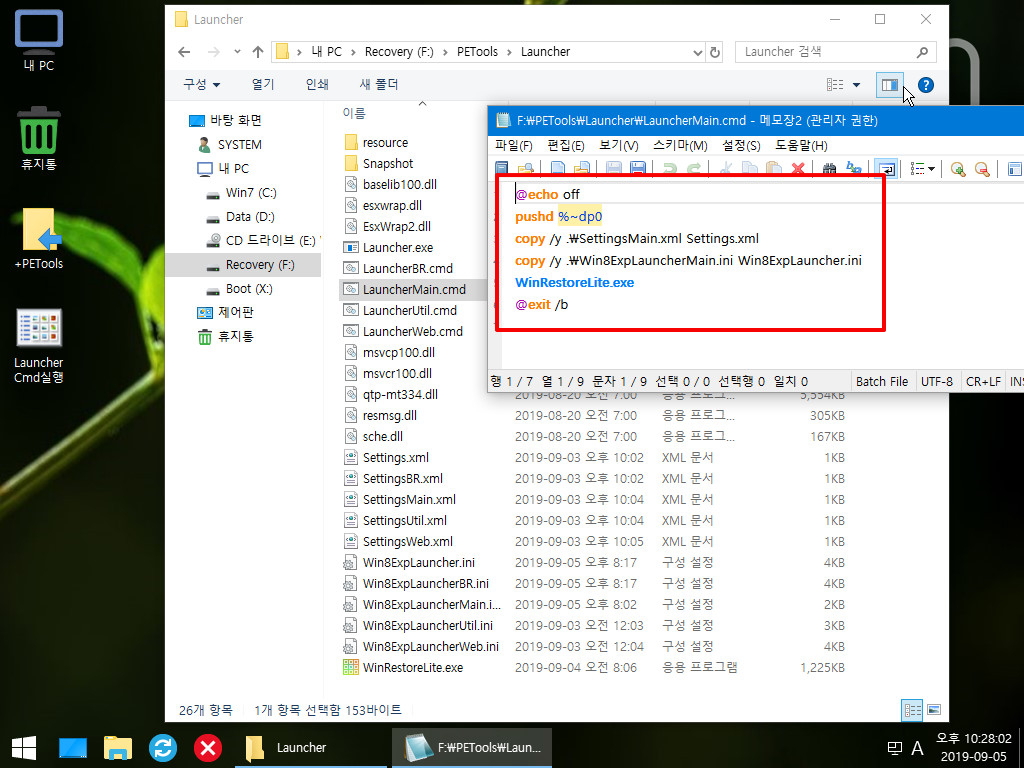
3. 이렇게 cmd 파일로만 구성이 되면...실행히..검정 cmd창이 나오는것이 문제죠..지금부터는..숨김실행관련 내용입니다
바탕화면에 있는 LauncherMain.cmd 바로가기 파일의 속성입니다...수동으로 숨김실행하기 위해서..pecmd.exe 명령어를 입력하는 사용기를
보신분도 있으실것입니다....pecmd.exe에서 EXEC ! 옵션으로 숨김실행을 하고 있습니다..
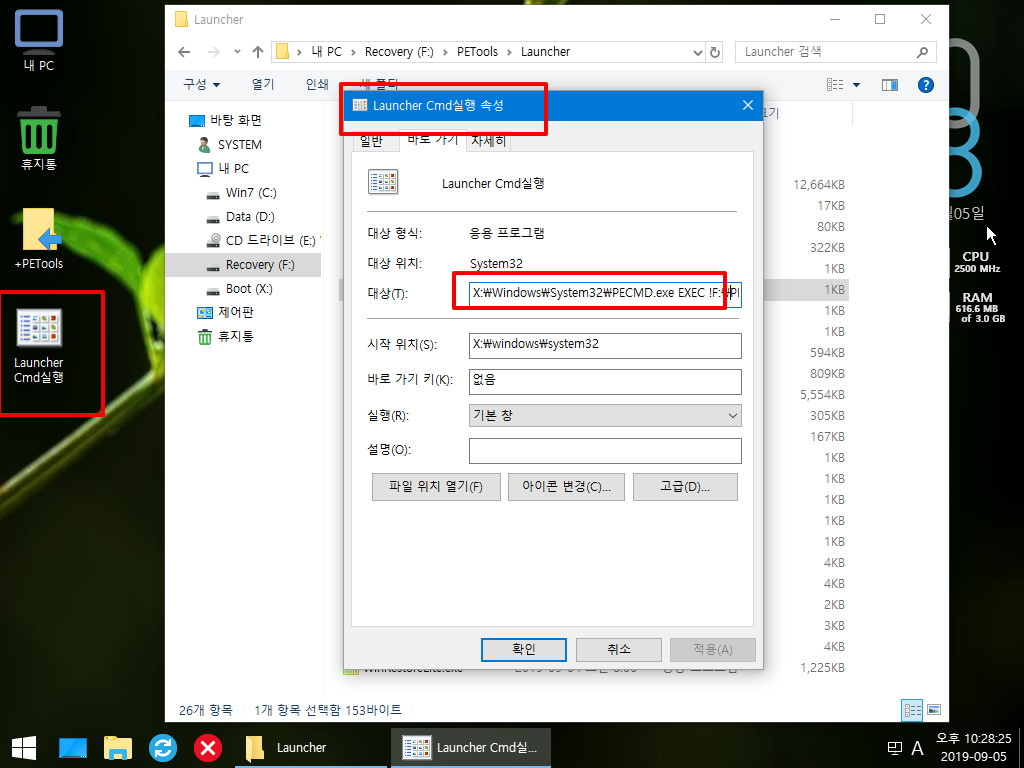
4. LauncherMain.cmd 파일을 확인하였습니다...이 바로가기 파일을 실행하면..cmd가 숨김으로 실행이 됩니다..

5. 위에 있는 바로가기 파일을 만드는 명령어 입니다...저의 경우 PETools.ini가 부팅시에 로드가 됩니다...이때 만들어 집니다
이미 고수님들은 다 아시는 내용입니다..
LINK %Desktop%\Launcher Cmd실행,PECMD.EXE,EXEC !%CurDir%\Launcher\LauncherMain.cmd,shell32.dll#95
빨간 숨표가 3개입니다..
보통 아래처럼 사용을 하시죠...
LINK %Desktop%\Launcher Cmd실행,X:\Program Files\Launcher\LauncherMain.cmd
EXEC ! 뒤에 오는 경로는 실제 경로를 넣으시면 되십니다..런처가..boot.wim 파일 안에 있다면...pecmd.ini에서 만드시는것이 편하실것
같습니다
아이콘을 바꾸시고 싶으시면... Shell32.dll#95 처럼..바로가기 파일 속성에서 아이콘변경에서 번호를 찾으셔서 바꾸시면 되십니다
아니시면...아이콘 파일 경로를 직접 넣으셔도 되십니다
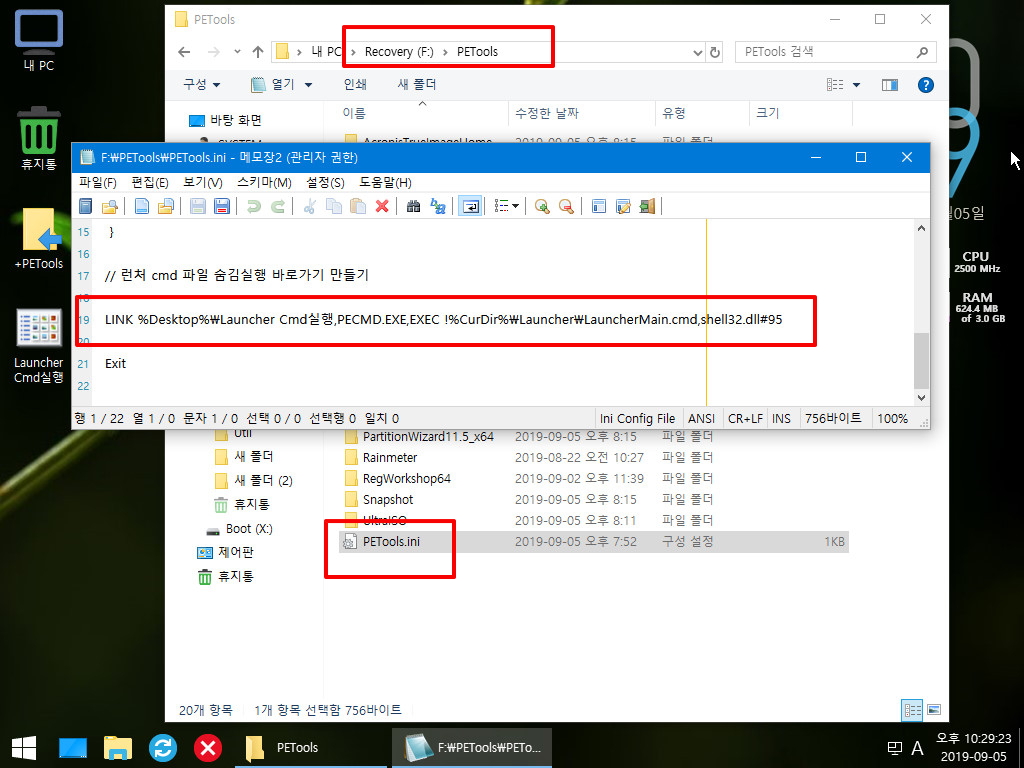
6. 바탕화면 바로가기는 해결이 되셨죠...런처가 이동시 실행하는 cmd 파일을 아래처럼 ini를 수정하시면 되십니다
Params 에 관한것은 ghost가 실행이 되지 않는다고 하여서 사용기까지 썼었던 부분입니다..고스트 백업까지 했었습니다
아래처럼..활용을 하시면...cmd 파일을 숨김으로 사용하실수 있으십니다..
ToPs님께서 소개하여 주신것처럼...여기에서..cmd에 특정값을 넘기실수도 있습니다.
Params=EXEC !LauncherWeb.cmd Web
저의경우 cmd파일이 1개인 경우..Win8ExpLauncher.ini에서 이렇게 cmd로 값을 넘겨받아...넘어온 단어에 따러서..설정을 실행을 했었습니다
cmd 파일에서 값을 받는부분과..실행하는 조건문이 있기는 합니다....이렇게 활용을 했구나하고 참고만 하여 주십시요
Params=EXEC !LauncherWeb.cmd 이렇게 파일명만 입력해도 잘 실행이 됩니다..전체 경로를 넣지 않아서 편합니다.
cmd 파일 숨김실행은 이렇게 해결을 하시면 되십니다...
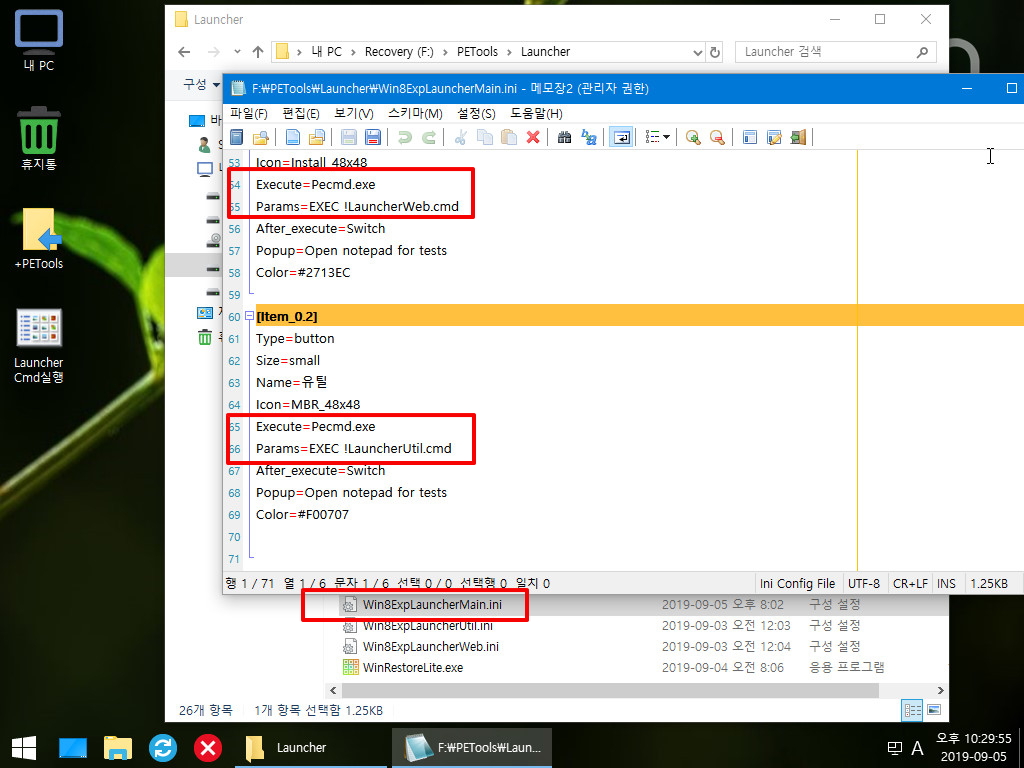
7. 아래는..ToPs님께서 소개하신 xml파일입니다...창크기를 지정하고.x,y값이 없으면..자동으로 화면 가운데로 옵니다.
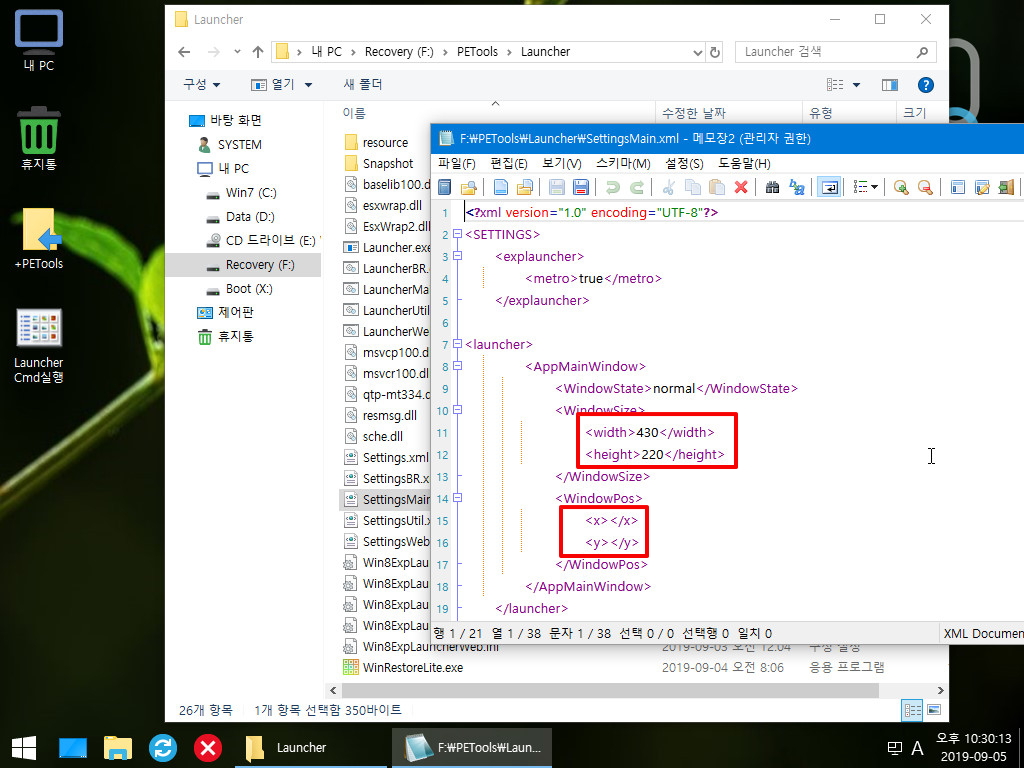
8. 바탕화면 바로가기를 실행하였습니다 숨김으로 실행이 잘 되었습니다
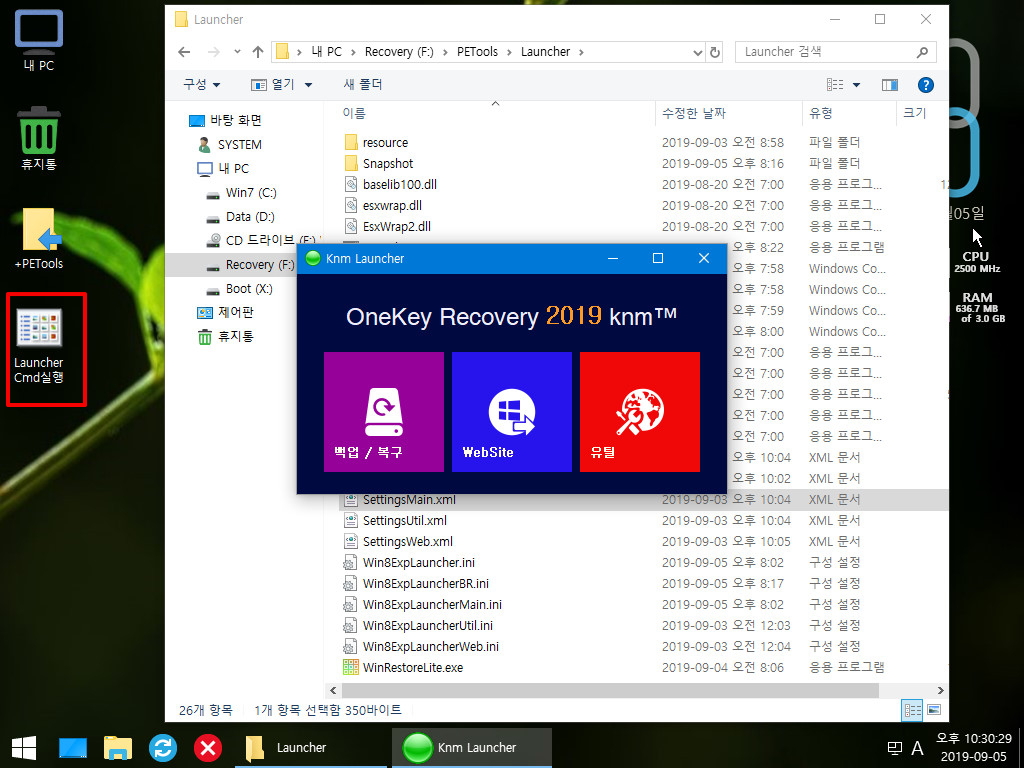
9. xml에서 창크기를 입력할때 저의 경우 몰라서 수동으로 입력을 했었습니다...모르면 몸이 고생이죠..ToPs님께서 아주 편한 방법을 알려주셨습니다
아래처럼 마우스로 창크기를 늘려 보았습니다..그리고 런처를 종료하시면...
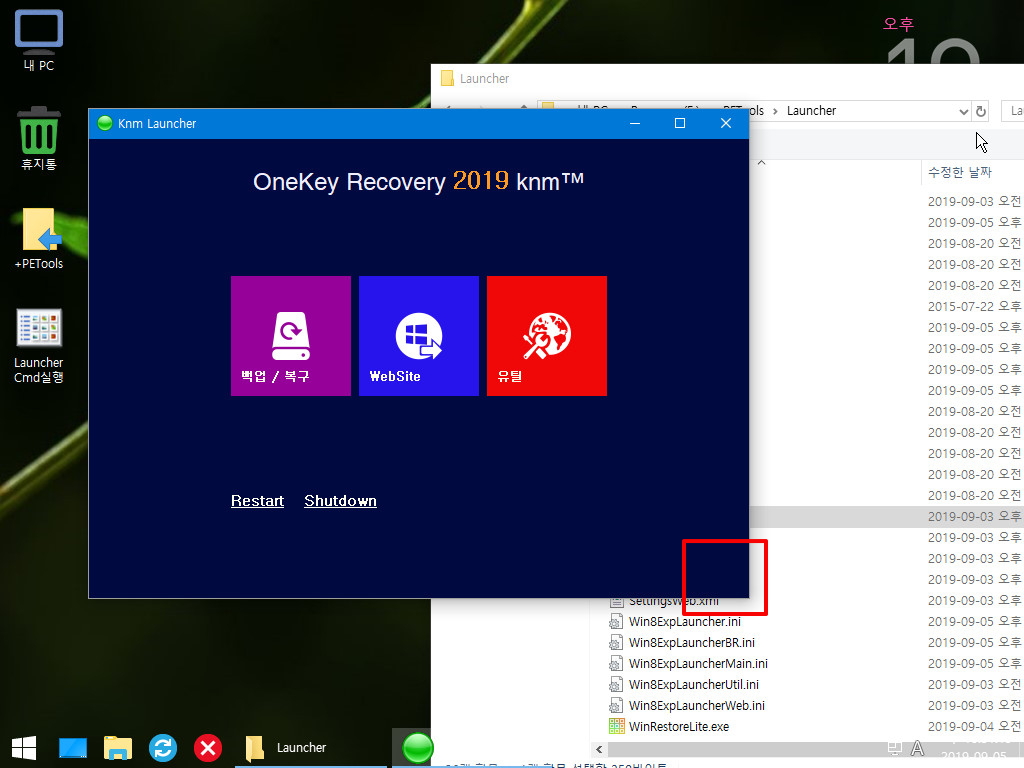
10. Setting.xml에 창크기와 창위치가 자동으로 저장이 됩니다...이 값을 활용을 하면 되십니다...수동으로 조금씩 수정했을때를 생각하니까..괜히..
부끄럽습니다...
아래에 보시면..x,y 위치값이 있습니다..이것은 삭제를 해주셔야...창이 화면 가운데로 자동으로 옮니다.. 이렇게 xml 파일을 수정하신후..
해당 런처 이름으로 바꾸어서 사용하시면 창크기는 간단히 해결이 됩니다... ToPs님 감사합니다.
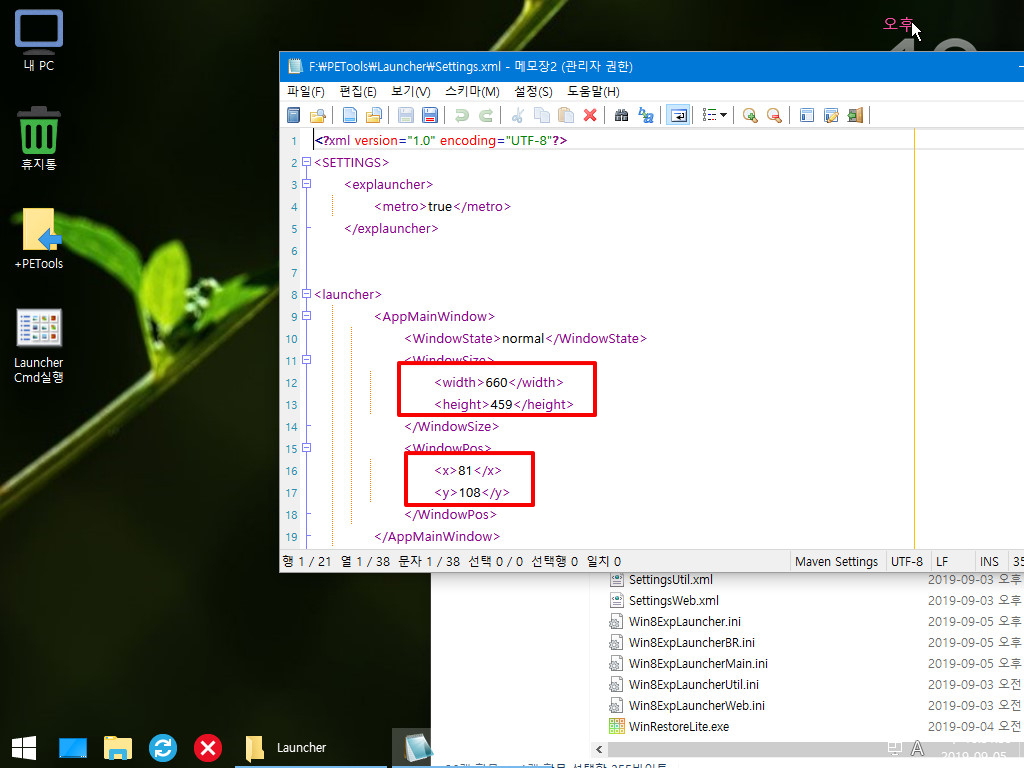
11. 그냥 실행하면..이렇게 됩니다. 창크기 조절후...x,y값을 꼭 삭제를 하여야 합니다
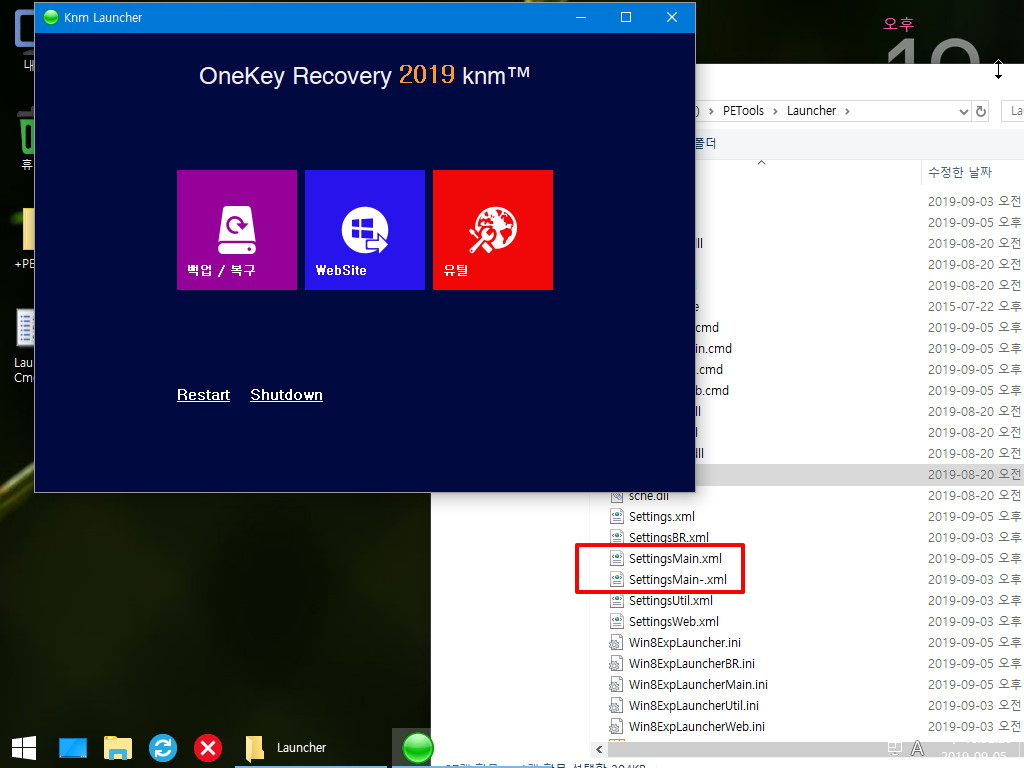
12. 간격을 최소가 되도록 마우스로 조절을 하였습니다.
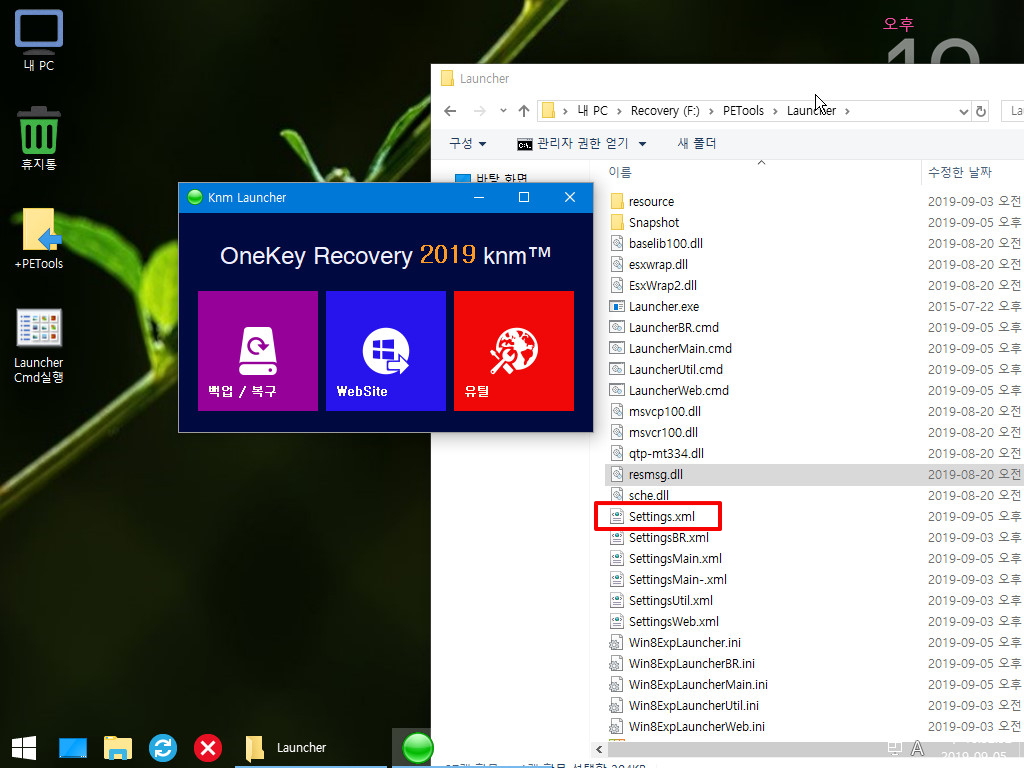
13. x.y는 삭제를 해야죠..이제서야...원하는 xml이 만들어졌습니다.
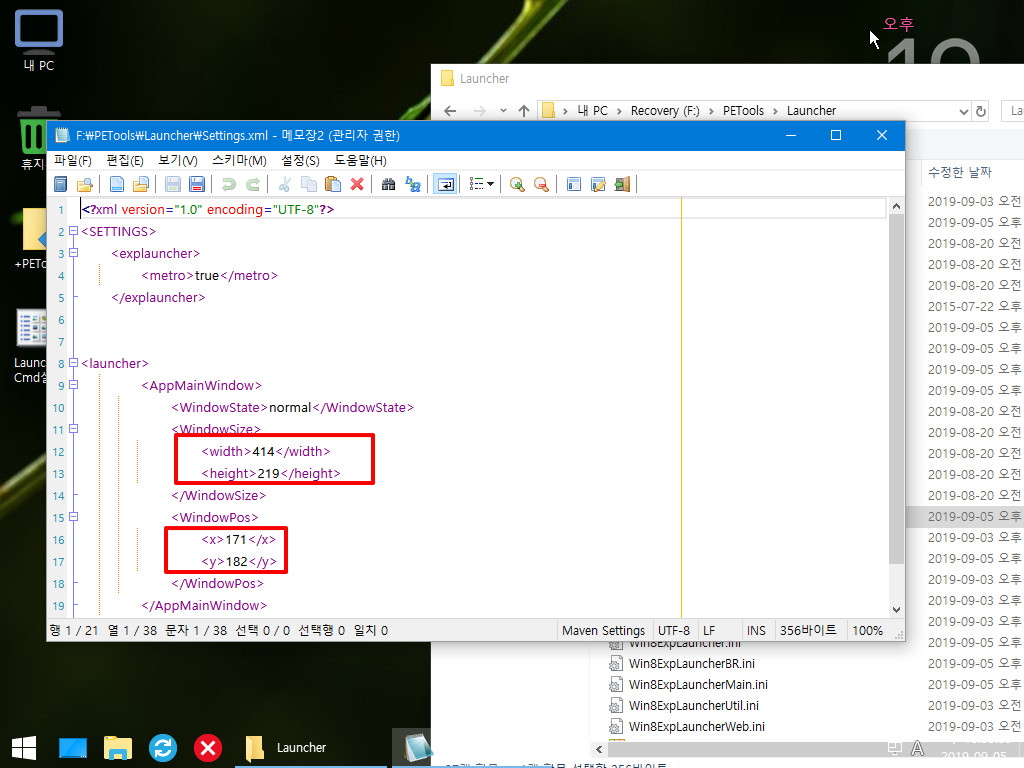
14. 간격이 좀더 좀은 창으로 잘 실행이 되었습니다
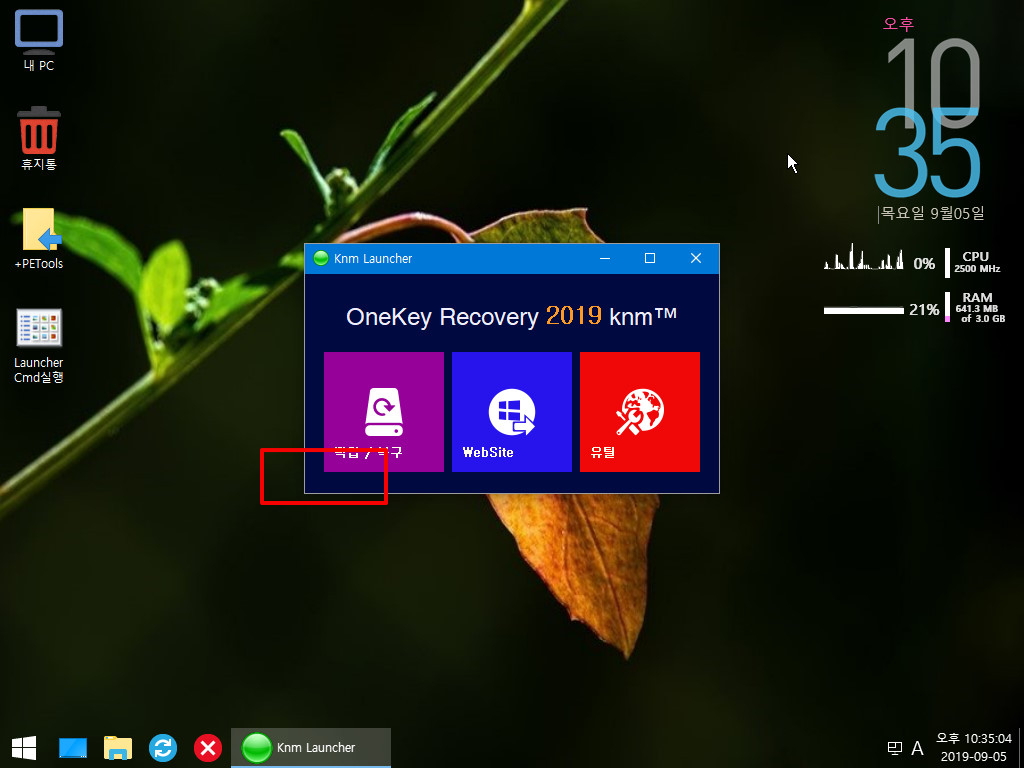
15. 런처간 이동시에도 cmd 창이 보이지 않습니다..
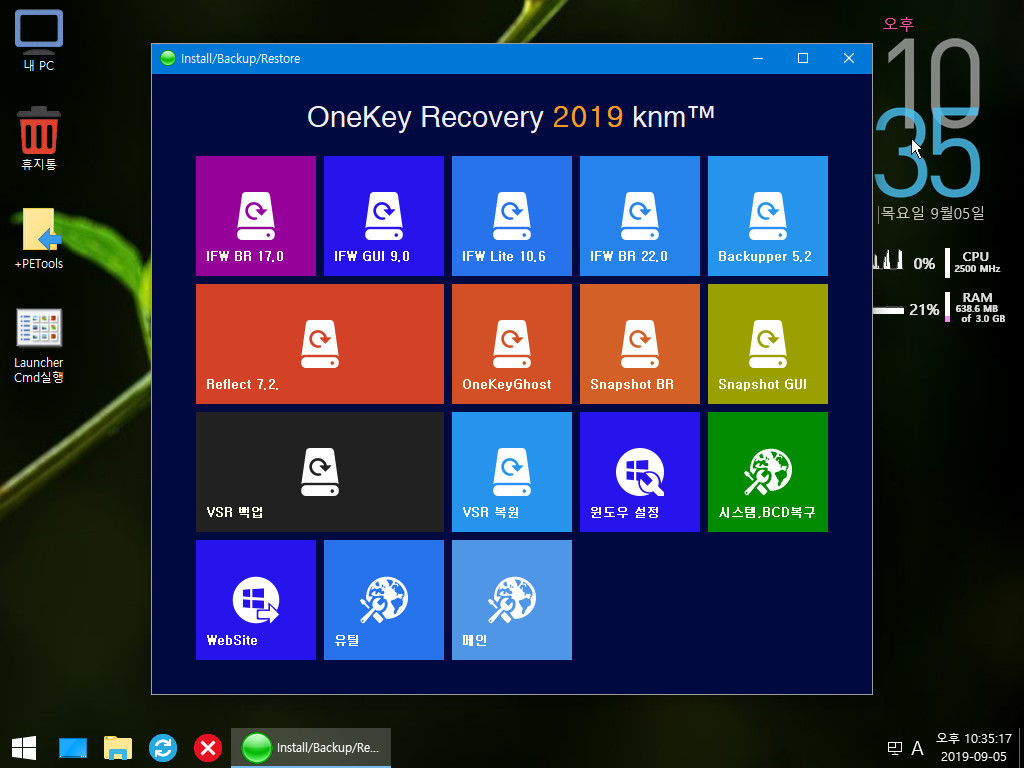
16. Win8ExpLauncher.ini 에서 아래에 보이시는것을 다들 보셨을것 같습니다...이와 관련한 내용도 사용기에서 쓴적이 있습니다
아래의 내용은 ./ 현재에서 /.. 한단계 위의 폴더로 이동해서 있는 win8_explauncher.out 파일에..란것은 다 아시죠...이렇게..Launcher.exe 보다
한단계 위에 폴더에 파일이 있는 경우의 경로입니다..
이 방식을...Launcher.exe 파일이 있는 하위폴더에 적용하는 것을 본적이 있습니다...그래서 사용기에 쓰게 된것입니다
./../Launcher/Snapshot/Snapshot_BR_ver17.0.exe
위에서 처럼 되어 있으면...Launcher.exe 파일이 있는 층을 1층이라고 했을때 2층으로 올라가서 다시 1층인 Launcher 폴더로 내려와서
다시 그 아래에 있는 지하1층인...Snapshot 폴더에 있는 exe를 실행하는 명령어로 보입니다..
./Snapshot/Snapshot_BR_ver17.0.exe
위에서 처럼 그냥..지하 1층 Snapahot 폴더로 내려가면 더 좋지 않을가 합니다...2층에 올라갔다가..다시 1층으로 그리고 지하1층으로 이동하는
것은 좀 복잡해 보입니다
특별한 이유가 있을수도 있습니다....초보인 제가..이유를 몰라서 엉뚱한 생각을 했을수도 있습니다.
이렇게 설정할수도 있구나 하고 참고만 하여 주십시요
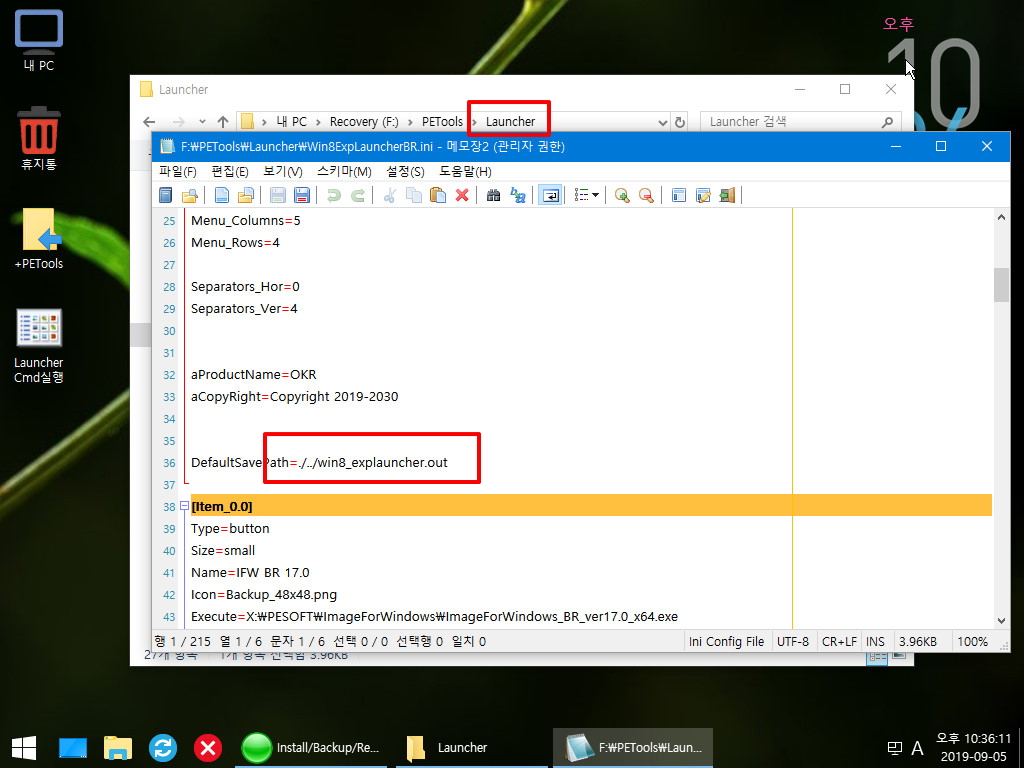
17. 1층인 Launcher 폴더에서 2층으로 이동을 하고 있습니다..
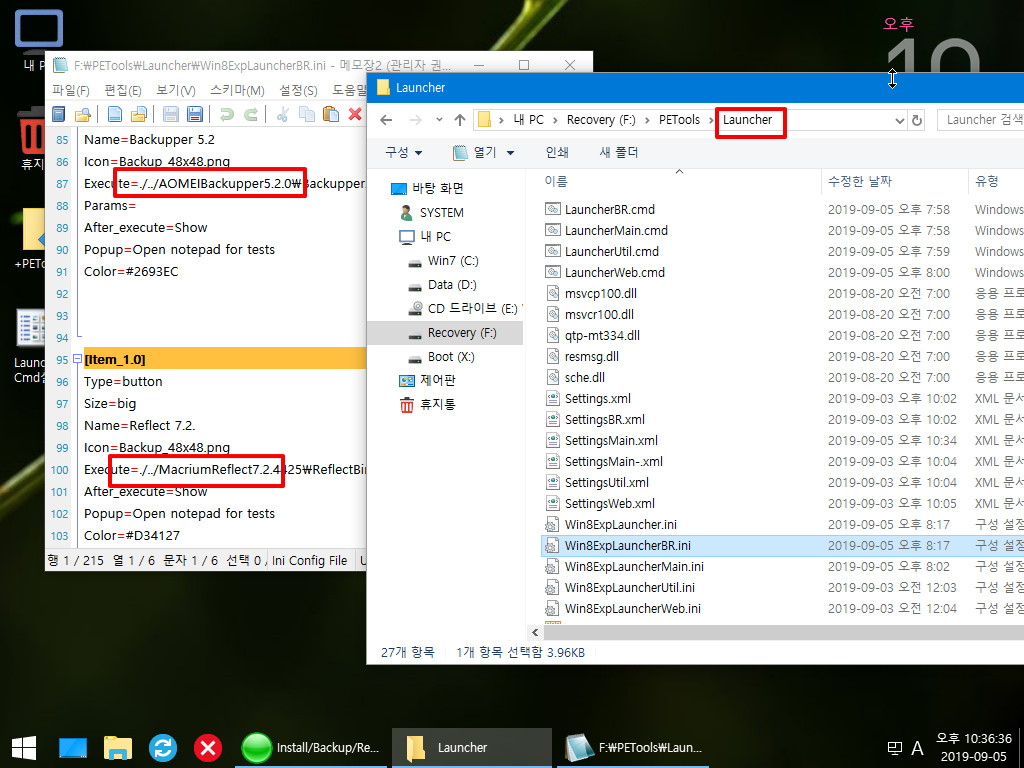
18. Launcher 폴더와 같은 층에 필요한 폴더들이 있네요...이렇게 위로 갈때에는..당연히 /..가 사용이 되어야죠..
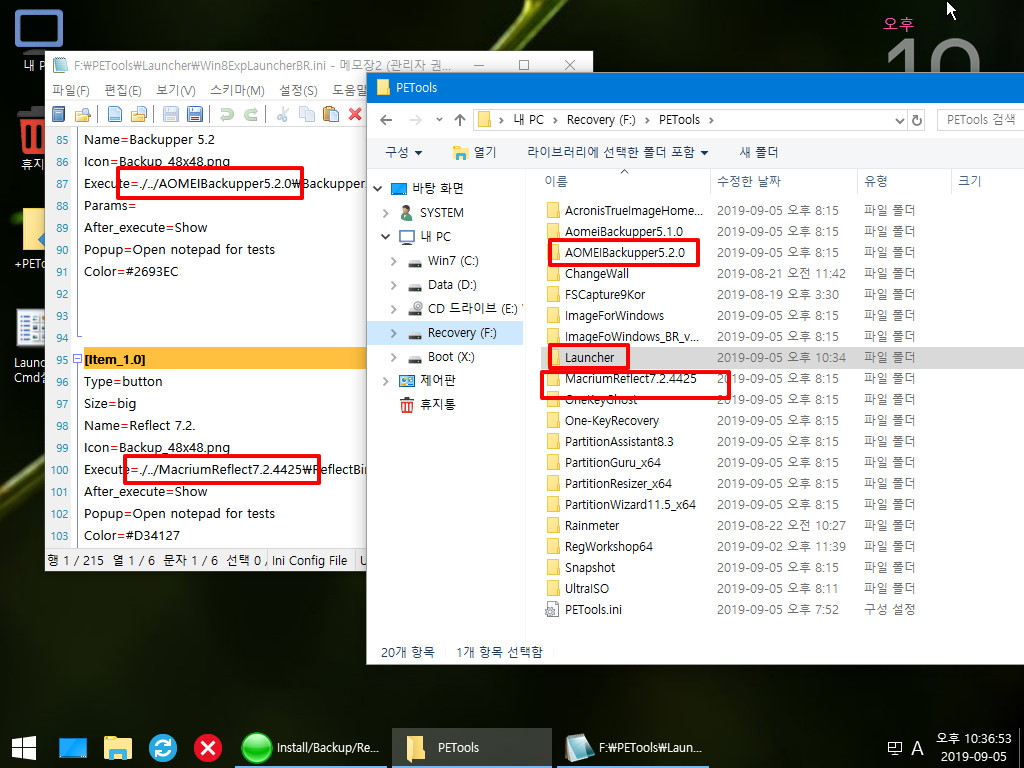
19. Launcher.exe보다..아래인 지하1층에 있는 폴더라면 그냥..바로 지하로 내려가는것이 더 편한것 같습니다..
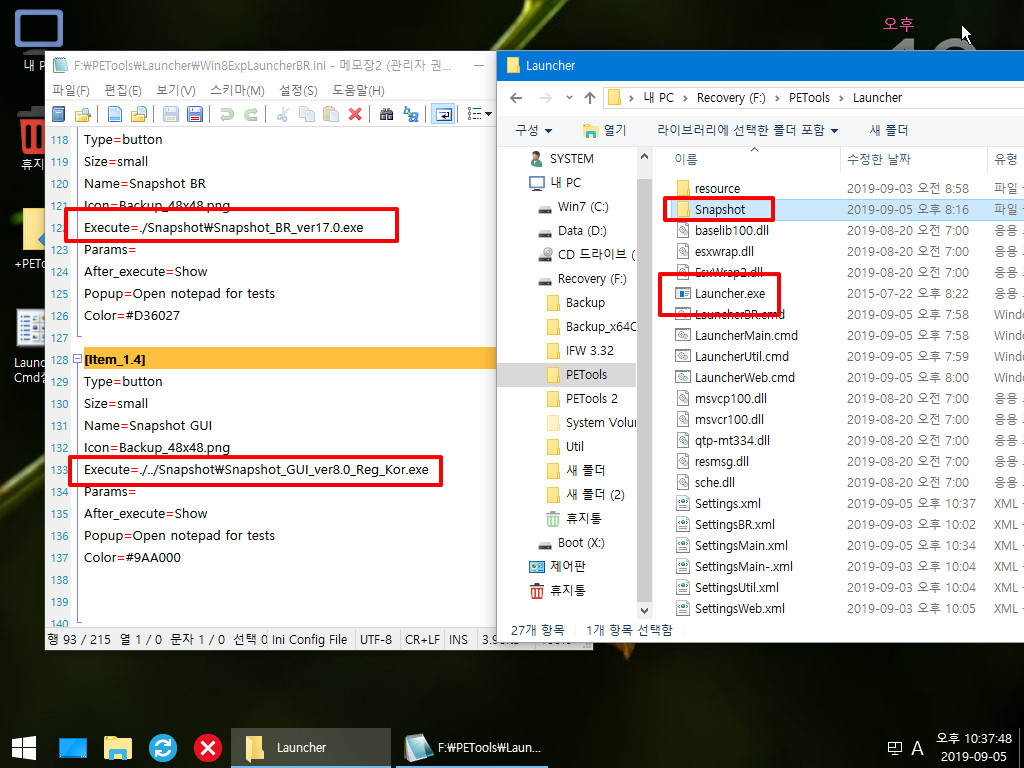
20. 지하층에 있는 프로그램을 실행하여 보았습니다....어느 방식으로 하시던 결과는 같습니다...그냥 참고하여 주십시요
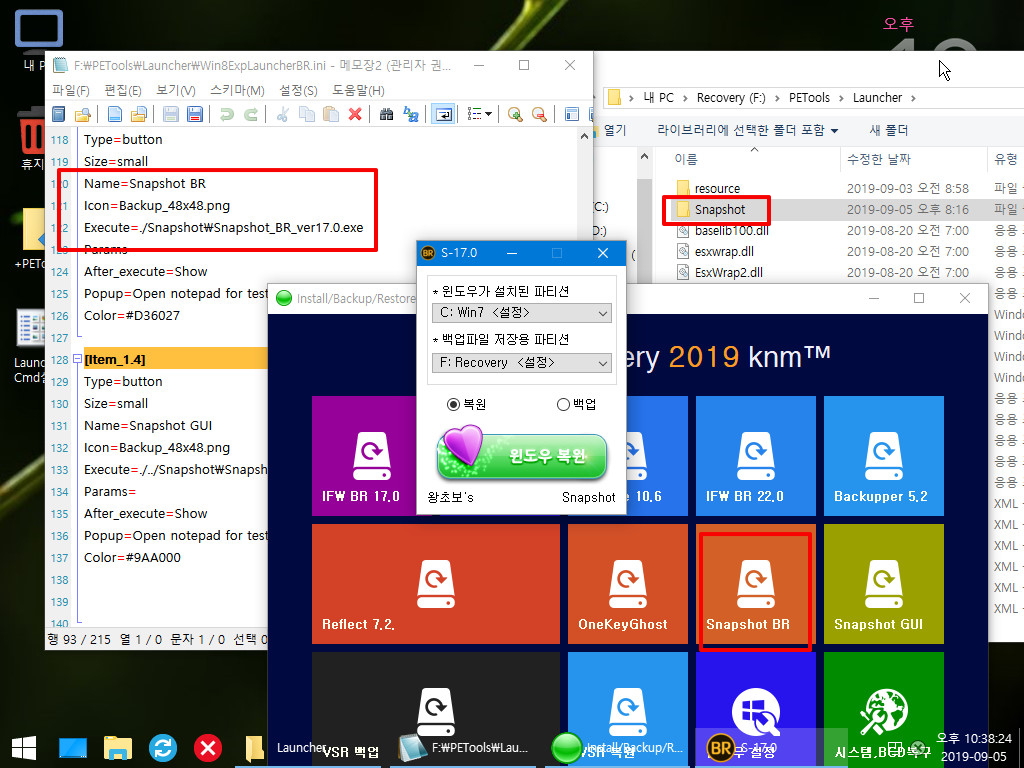
21. 마무리
고수님의 좋은 작품이 있어도..바로 적용하실수 있는 분도 있으시지만..그 동안 사용해온 cmd 파일의 내용을 옮기는것도 조금은 어려울수도
있는 분도 있지 않을까해서...cmd를 숨김으로 실행을 하는 사용기를 쓰게 되었습니다
간단히..이렇게 사용하시면서...고수님이 주신 선물을 공부후에 적용해서 사용하시는것도 괜찮을것 같습니다
별 도움을 되지 않으시더라도 이렇게 할수 있구나 하는 정도로만 참고하여 주십시요
편안하신 시간 되세요..
